|
1.Öffne eine neue Leinwand 900 x 700px px
transparent
Auswahl - Alles auswählen
Öffne pp011
Bearbeiten - kopieren und auf deinem Bild - In eine Auswahl einfügen
Effekt -Textureffekt-Textur

Ebene - neue Rasterebene
Und fülle es mit den Muster NaturalT-036
Effekt - Mura`s Meister-Perspektive-Tiling1.1
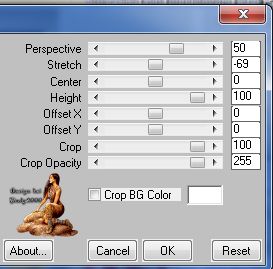
Mach nun in PSP bei der Ansicht das Lineale an
geh auf dein Auswahl-Werkzeug
und schiebe es von oben nach unter bis zur markierung 550
Schalte das Lineale wieder aus
Öffne décor_rond
Bearbeiten - Kopieren - und auf deinem Bild - Einfügen als neue Ebene
Effekte -Bildeffekt-Versatz

Ebene 3 mal duplizieren
benenne diese 4 Ebenen nun Runder-Effekt1 2,3,4
Ebene Runder-Effekt 1 wird nichts gemacht
Geh auf die Ebene Runder-Effekt 2
Bild Frei drehen

Geh auf die Ebene Runder-Effekt 3
Frei drehen auf 20
Geh auf die Ebene Runder-Effekt 4
Frei drehen auf 30
schlisse die duplizieren ebenen gleich
Öffne cm_el23
Bearbeiten - Kopieren - und auf deinem Bild - Einfügen als neue Ebene
Nun markiere mit deinen Auswahl-Werkzeug
dein Fenster
Öffne Image
Bearbeiten - kopieren und auf deinem Bild - In eine Auswahl einfügen
Schiebe diese Ebene unter die Ebene Runder-Effekt 1
Öffne merydesign_décor
Bearbeiten - Kopieren - und auf deinem Bild - Einfügen als neue Ebene
Effekte -Bildeffekt-Versatz
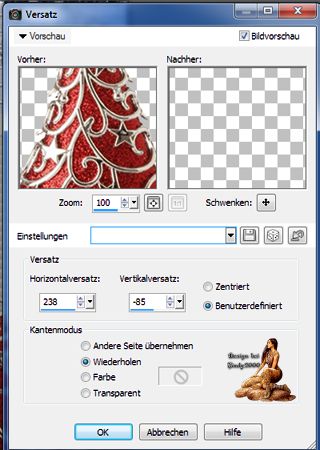
Ebene 3 mal duplizieren
Nenne die Ebenen Christbaum1, 2, 3 ,4
und aktiviere die Originale Ebene ( Christbaum1)
Effekte -Alien Skin Xenofex 2- Constellation

Wiederhole die Effekt nun bei der duplizieren Ebenen (Christbaum 2,3,4 )
und drücke einmal auf Random Seed
schlisse die duplizieren ebenen gleich
Öffne 31
Bearbeiten - Kopieren - und auf deinem Bild - Einfügen als neue Ebene
Effekte -Bildeffekt-Versatz

Öffne 29
Bearbeiten - Kopieren - und auf deinem Bild - Einfügen als neue Ebene
Effekte -Bildeffekt-Versatz
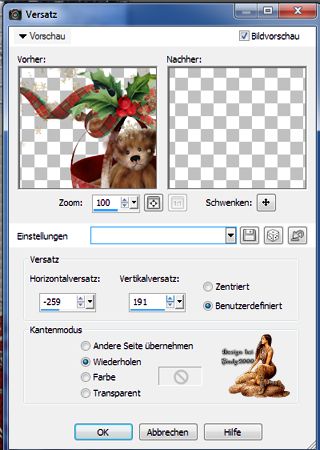
Öffne merydesign_enfants
Bearbeiten - Kopieren - und auf deinem Bild - Einfügen als neue Ebene
Effekte -Bildeffekt-Versatz

Öffne Christmas Wishes by_mago74 png (15)
Bearbeiten - Kopieren - und auf deinem Bild - Einfügen als neue Ebene
Effekte -Bildeffekt-Versatz
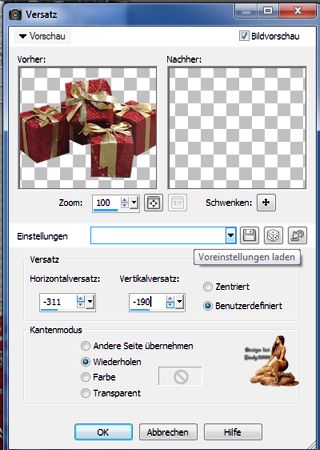
Öffne Christmas time by_Mago74 el (47)
Bearbeiten - Kopieren - und auf deinem Bild - Einfügen als neue Ebene
geh auf Bild - Größe ändern 80 %
Effekte -Bildeffekt-Versatz

Öffne 27
Bearbeiten - Kopieren - und auf deinem Bild - Einfügen als neue Ebene
Effekte -Bildeffekt-Versatz

Ebene - neue Rasterebene
Und fülle es mit den Muster gldballs
Auswahl - Alles auswählen
Auswahl - ändern - verkleinern - 3 px.
Entfernen Taste drücken
Auswahl aufheben
Setz noch dein Wasserzeichen und das Copy aufs Bild
Hier ist die Ebenentabelle:

Ich hab meinen einzelnen Ebene Namen gegeben
das ist es beim Animieren dann einfacher
Schlisse die Ebenen Runder-Effekt 2,3,4 unsichtbar
und schlisse die Ebenen Christbaum 2,3,4
Kopieren aller Ebenen.
Öffne deinen Animation- Shop
Einfügen als neue Animation
Zurück in dein PSP
Schlisse Ebenen Runder-Effekt1 unsichtbar und offne Ebenen Runder-Effekt2
Schlisse Christbaum1 unsichtbar und offne Christbaum 2
Kopieren aller Ebenen
Geh wieder in den Ani- Shop
Einfügen nach dem aktuell ausgewählten Einzelbild
Zurück in dein PSP
Schlisse Ebenen Runder-Effekt 2 unsichtbar und offne Ebenen Runder-Effekt 3
Schlisse Christbaum 2 unsichtbar und offne Christbaum 3
Kopieren aller Ebenen
Geh wieder in den Ani- Shop
Einfügen nach dem aktuell ausgewählten Einzelbild
Zurück in dein PSP
Schlisse Ebenen Runder-Effekt 3 unsichtbar und offne Ebenen Runder-Effekt 4
Schlisse Christbaum 3 unsichtbar und offne Christbaum 4
Kopieren aller Ebenen
Geh wieder in den Ani- Shop
Einfügen nach dem aktuell ausgewählten Einzelbild
Nun Schaue dir deine Ani an und speichere sie als Gif.
Ich hoffe das Tutorial hat dir Spaß gemacht!
  
|